「日本のフードデリバリーの売上は飲食業界全体の4%ほど。アメリカやフランスは10%ほど。今後、大きな伸びしろがある。」これは2021年12月にUber Eats Japanゼネラルマネージャーが食品産業新聞社のインタビューで語っていたコメントです。
2倍の成長余地はどこにあるのか?
- 2016年からの堅調な伸びとコロナ禍による生活の変化!
- コンビニ、スーパー、酒屋、薬局の出店で利用者拡大!
フードデリバリーの市場規模は、Uber Eats が国内でサービスを開始した2016年から右肩上がりの成長を続け、2020年の新型コロナの影響で急拡大しました。食の選択肢として浸透したことで今後も安定した成長が見込める上、以前残るテレワークによる在宅率の高さがプラスの要因となります。また、コンビニ、スーパー、酒屋などの出店数を増やしていますので、客層が広がり連れて利用者全体も拡大すると思われます。Uber Eats がスタートした2016年、都内150店舗の飲食店でサービスが開始され、2021年には13万店と契約する規模にまでなっている事を考えると、まだまだこれからと感じます。
弊社は直営飲食店でUber,出前館、Woltに出店しているので、その経験を踏まえて初期費用、手数料、登録方法、メリット、デメリット、出店までの流れなどを紹介します。
[/word_balloon]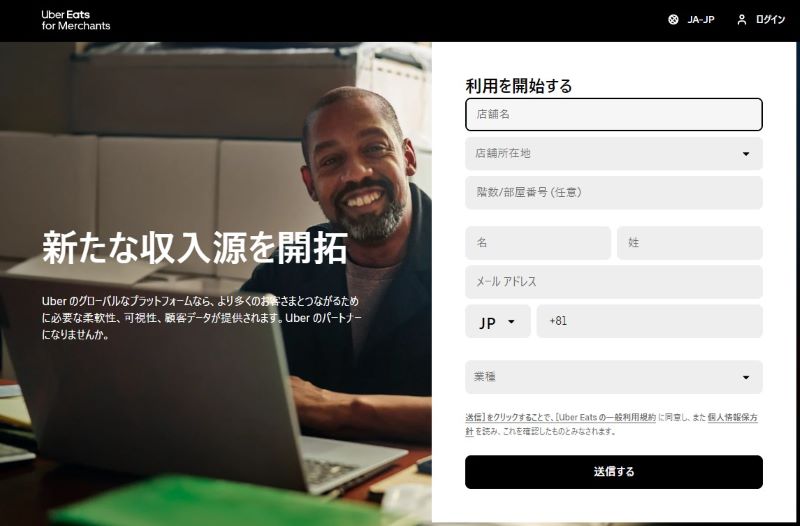
出店条件、メリット、デメリット
飲食店、ヴァーチャルレストラン。スーパー、ドラッグストア、酒屋など小売店。個人でも法人でも出店可能です。
飲食店の出店条件
・飲食店営業許可証
・週4日以上の営業
・1日3時間以上の営業
・メニューは5種類以上
・Wi-Fi環境(無い場合はLTEモデルのタブレットを使えば可)
初期費用、手数料
・初期費用:登録費は無料です、注文を管理するためのタブレット端末を店舗でお持ちの場合、登録時に掛かる費用はありません。Uber提供のタブレット端末を利用する場合は、1回限りのタブレット端末料金として、税込み22500円(返金不可)が発生します。同様の金額でタブレットは購入できますので、ご自身で用意した方が良いと思います。
・手数料:Uber Eats の配達パートナーが配達する場合は35%のサービス料が掛かり、自店舗のスタッフが配達する場合は15%の手数料が掛かります。ほとんどの店舗がUber Eats の配達パートナーに依頼していますので、「Uberに登録している配達パートナーを利用する」を選択すれば良いと思います。お持ち帰り注文を受けるかを選択する事もできます。
出店のメリット
・少ない初期投資でデリバリーサービスが始められる
・固定費¥0で売上拡大が見込める
・お店の認知度が高まり集客力が高まる
・解約金、違約金なし
出店のデメリット
・ピークタイムが重なるとオペレーションに影響が出る
・出店時、出店手続きやメニュー撮影などに時間が取られる
・包装材料などの購入が必要
出店までの流れ
登録申請を行う
Uber Eats レストランパートナー登録画面で店舗情報、契約プランなどを入力して申請します。この時に営業許可証の番号が必要なので控えておきましょう。 ※審査には1~3日かかります。
契約手続き
お申込みのメールをしてから数日するとUberの担当者から連絡があり、契約に関する概要説明や出店するまでに用意するものなどを教えてくれます。
電子契約書の署名
電子契約書の署名のお願いというメールが届いたら、手順に従ってコンピュータ上で契約内容の確認をした後、署名して送信します。同じメール内にUber Eats マネージャーのアカウント登録(アドレス、パスワード)のお願いがあるので必要箇所を入力して送信します。
銀行口座の登録
①Uber Eatsマネージャー(http://restaurant.uber.com/)にログイン ログインに必要な情報 ・ユーザー名:レストラン様の登録メールアドレス ・パスワード:ログイン情報に関するメールに記載のもの、もしくはご自身で設定されたもの。 ・4桁の暗証番号 ②お支払ページを開く 左側のメニューからお支払いをクリック。支払ページ下部銀行口座の詳細な情報の追加ボタンをクリックすると口座情報の登録ページが開きます。こちらから振込先の銀行口座の情報をご入力ください。 ③銀行口座情報を入力する ・口座名義(英語表記、半角カタカナ表記) ・口座登録住所(英語表記) ※住所はこちらのサイトで簡単に英語変換できます。
請求書発行の設定
①左側のメニューからお支払をクリック ②上部の請求書の設定をクリック ③各項目の記入
代表者の身分証明書提出
Uber Eatsマネージャーログイン➡②設定➡③書類➡④代表者の身分証明書(運転免許証、マイナンバーカード、在留カード)にてアップロード
店舗情報、メニュー登録
Uber Eatsから送られくるエクセルシートに、定休日、営業時間、メニュー名、説明文、価格、オプションなどを入力して担当者へメールします。写真のアップロード以外の作業は全てUber側でやってくれます。
写真アップロード
Uber Eats 側でメニュー登録が完了すると連絡が来るのでレストランパートナー側で写真をアップロードします。
UberEatsマネージャーログイン⇒メニューを開きます⇒商品を編集するの写真のスペースに写真データをドロップ⇒承認を申請にクリック⇒Uberで審査(1~3日)
最終確認フォームに回答
全ての手続きが完了すると最終確認フォームご回答のお願いというメールが来ます。最終確認フォームにログインして営業開始前の最終確認を手順に従って進めていきます。・店名確認 ・Uber Eats オーダーズ(受注注文アプリ)、Uber Eats マネージャー(店舗情報管理サイト)の操作方法が資料と動画で学びます。・銀行口座、請求書、身分証画像の設定確認・メニューの登録方法・ヒーロー写真の選択・登録・営業開始日の選択
タブレットの設定
最終確認フォームをメール送信すると、Uber eatsログイン情報のお知らせがメールで届きます。ご購入、レンタルしたタブレットにUber eatsオーダーズのアプリをインストールした後、メールに記載されているログイン情報でログインします。
※レストランマネージャーで任意設定したアカウントとUber eatsオーダーズのアカウントが存在することを覚えておきましょう。
以上が出店までの流れです。申込から開店までは3~4週間は掛かります。最も時間が掛かるのがメニュー、レシピ、売価設定です。ある程度メニューが
固まった段階で申し込みをした方が良いと思います。